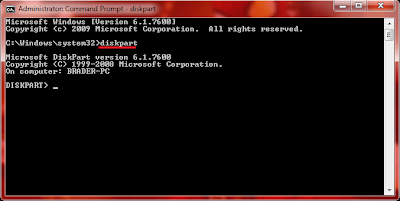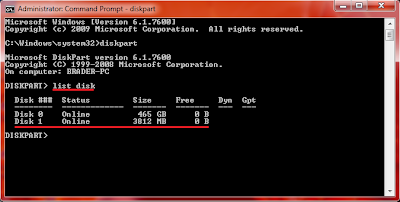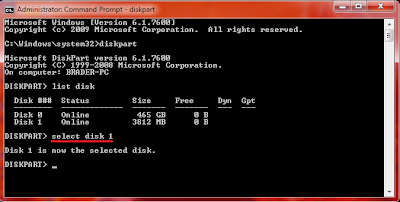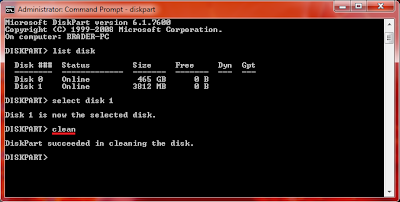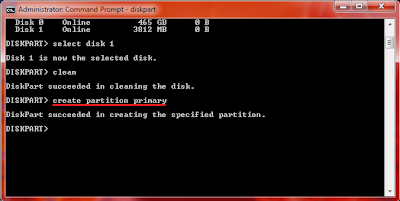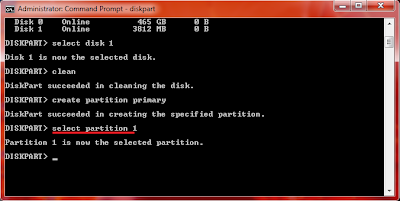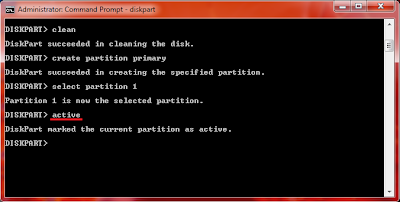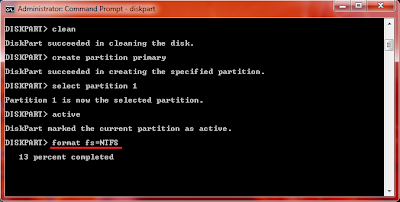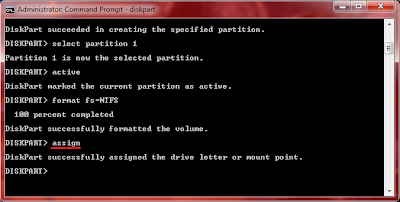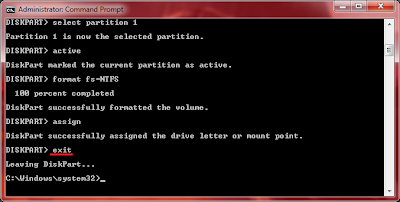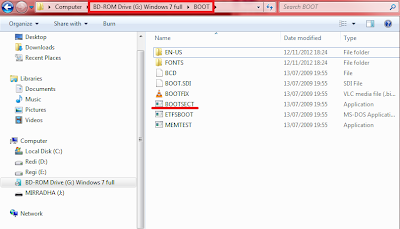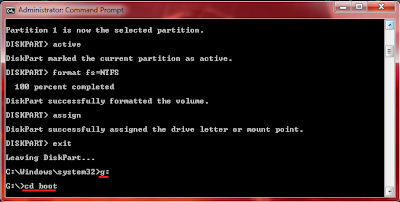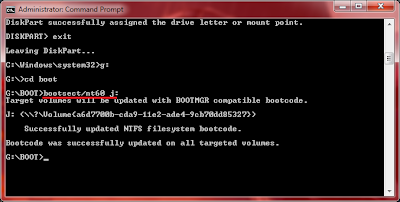JAVA COMPUTER
AJIBARANG
Computer Service Center - Education, - Maintanance - Sale
Repair Computer, Laptop/NoteBook, Printer.
Lembaga Kusus dan Pelatihan Jln. Pandansari No.9
Ijin Pemda dan Telah Divalidasi
Kementrian Pendidikan Nasional Jakarta
Akta Notaris Henny Dwi BudiastutyAnggraeni, S.H, M.Kn.
Akta Notaris Henny Dwi BudiastutyAnggraeni, S.H, M.Kn.
Ajibarang - Banyumas - Jawa Tengah
Mobile: 085 743 622 909
Panggilan Ke Rumah maupun Kantor
Panggilan Ke Rumah maupun Kantor
Hari Minggu/Libur Buka
MEMBUAT FLASDISK BOOTABLE UNTUK MASTER WINDOS 7
Ada beberapa cara untuk membuat flasdisk bootable, yang saya pakai ini cara lama karena bekerja dengan menggunakan perintah yang ada dalam cvommand atau dulu dikenal dengan perintah under dos (disk operating system). Cara ini digunakan karena tidak memerlukan program apilakasi yang harus didownload atau dicopy. Program ini sudah ada disetiap Program Microsoft Windows.
Yang perlu dipersiapkan yakni hal-hal sebagai berikut:
- Flashdisk minimal 4 GB karena file sistem operasi Windows 7 berukuran lebih dari 3GB dan kurang dari 4GB.
- File sistem operasi Windows 7, yang disimpan pada Hardisk atau DVD atau alat penyimpakan lain, jangan pada flashdisk yang akan digunakan untuk menginstal.
Langkah-langkahnya :
1. Silakan pasang flashdisk pada USB port Komputer/Netbook anda.
2. Lalu buka command prompt dengan Administrator. Caranya, klik Start>> All Program>> Accessories>> klik kanan pada Command Prompt>> pilih Run Administrator.
3. Langsung saja ketikan perintah diskpart lalu tekan enter. Maka prompt akan berubah menjadi DISKPART>.
4. Ketikan perintah list disk lalu tekan enter. Maka akan tampil daftar storage device pada PC anda. Perhatikan gambar di bawah ini, lihat pada size. Untuk Disk 0 berukuran 456GB berarti hardisk, dan Disk 1 berukuran 3812MB berarti Flasdisk. Perhatikan juga list disk pada prompt anda.
5. Lakukan pemformatan dahulu pada flasdisk anda dengan format NTFS, karena Sistem operasi harus berada pada partisi yang berformat NTFS. Jangan lupa amankan dahulu data-data penting pada flashdisk anda. Lakukan pemformatan dengan cara berikut.
5. Lakukan pemformatan dahulu pada flasdisk anda dengan format NTFS, karena Sistem operasi harus berada pada partisi yang berformat NTFS. Jangan lupa amankan dahulu data-data penting pada flashdisk anda. Lakukan pemformatan dengan cara berikut.
- Ketikan perintah select disk 1 lalu tekan enter. Disk 1 yang saya contohkan adalah untuk falshdisk. Sesuaikan dengan nama disk pada prompt anda.
- Selanjutnya ketikan perintah clean lalu tekan enter untuk membersihkan isi flashdisk.
- Ketikan perintah create partition primary lalu tekan enter untuk membuat partisi primer pada flasdisk anda yang akan digunakan untuk penyimpanan file sistem operasi.
- Ketikan perintah select partition 1 lalu tekan enter untuk memilih partisi yang baru anda buat.
- Ketikan perintah active lalu tekan enter untuk menandai partisi yang dipilih sebagai sedang aktif.
- Ketikan perintah format fs=NTFS lalu tekan enter untuk memulai pemformatan dengan format NTFS. Tunggu hingga proses selesai 100 percent.
- Ketikan perintah assign lalu tekan enter untuk menetepkan/menerapakan pengaturan yang telah anda lakukan.
- Ketikan perintah exit lalu tekan enter untuk meninggalkan prompt Diskpart.
6. Pemformatan telah selesai. Sekarang adalah langkah untuk membuat flashdisk menjadi bootable. Pada command prompt anda masuk ke folder yang terdapat file BOOTSECT (bagian dari file Windows 7) berada. Perhatikan contoh pada gambar berikut, file Bootsect berada di partisi G: dan folder Boot.
Maka anda ketikan perintah g:, enter dan ketikan cd boot lalu tekan enter. Sesuaikan dengan letak penyimpanan file pada PC anda.
7. Gunakan file BOOTSECT ini untuk membuat flashdisk menjadi Bootable, caranya ketikan perintah bootsect/nt60 j: . j: ini adalah nama partisi flashdisk, sesuaikan dengan kondisi nama partisi flasdisk di PC anda.
Selesai, flasdisk anda kini telah Bootable. Sekarang anda dapat menutup Command Prompt.